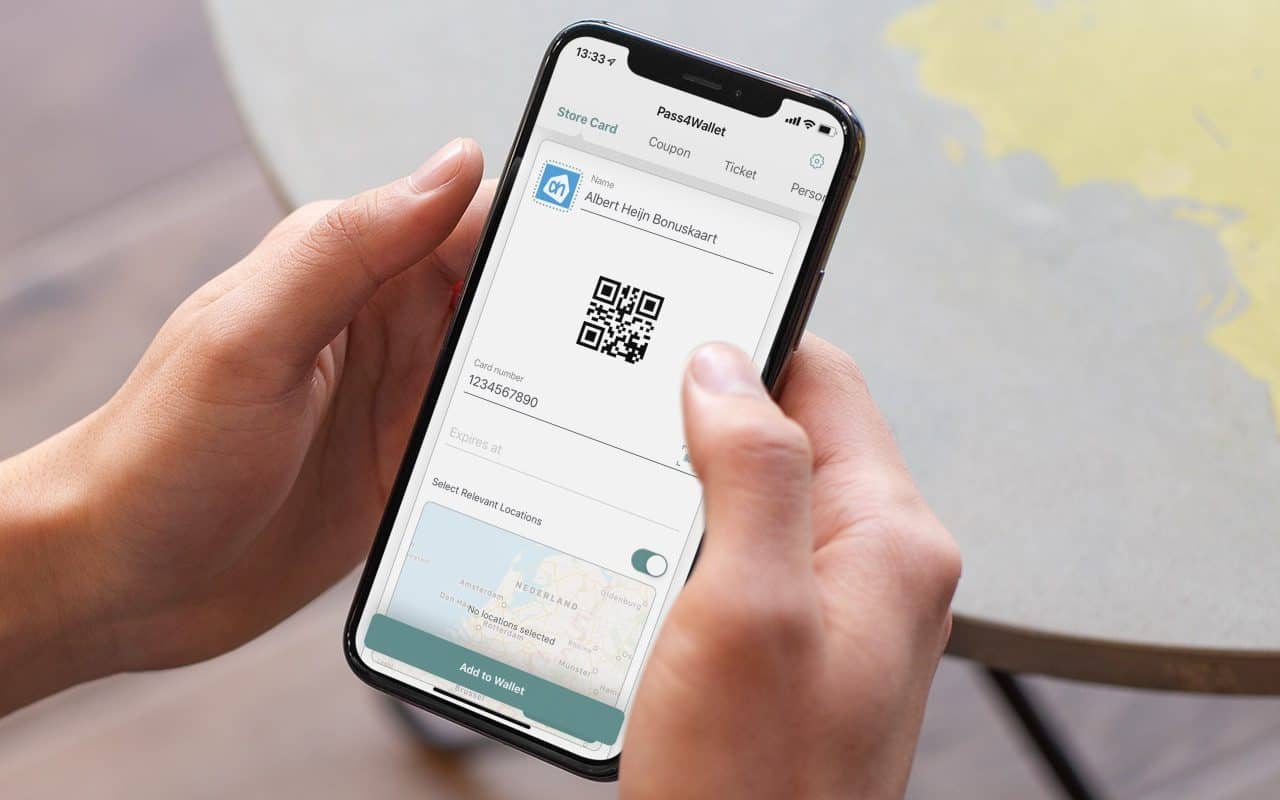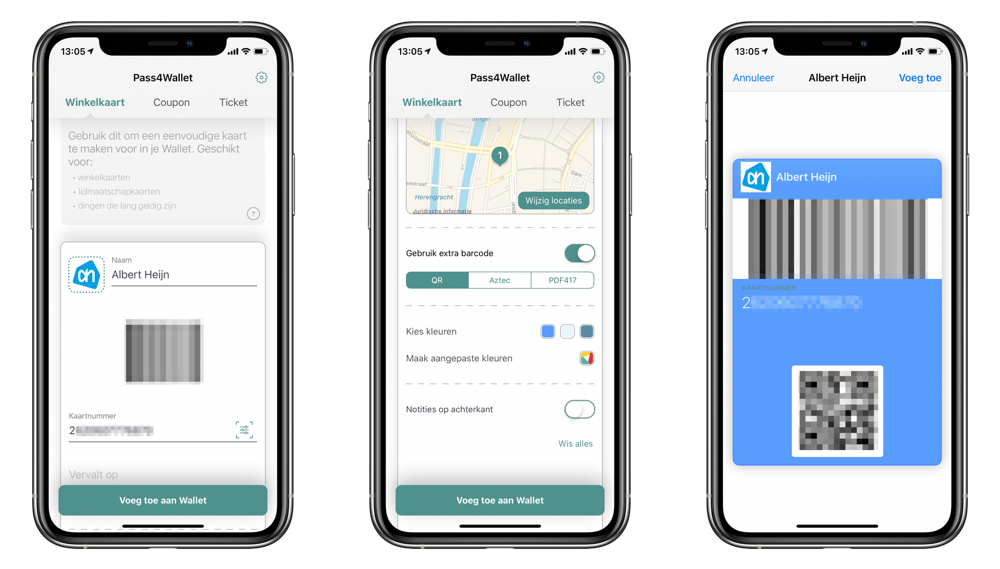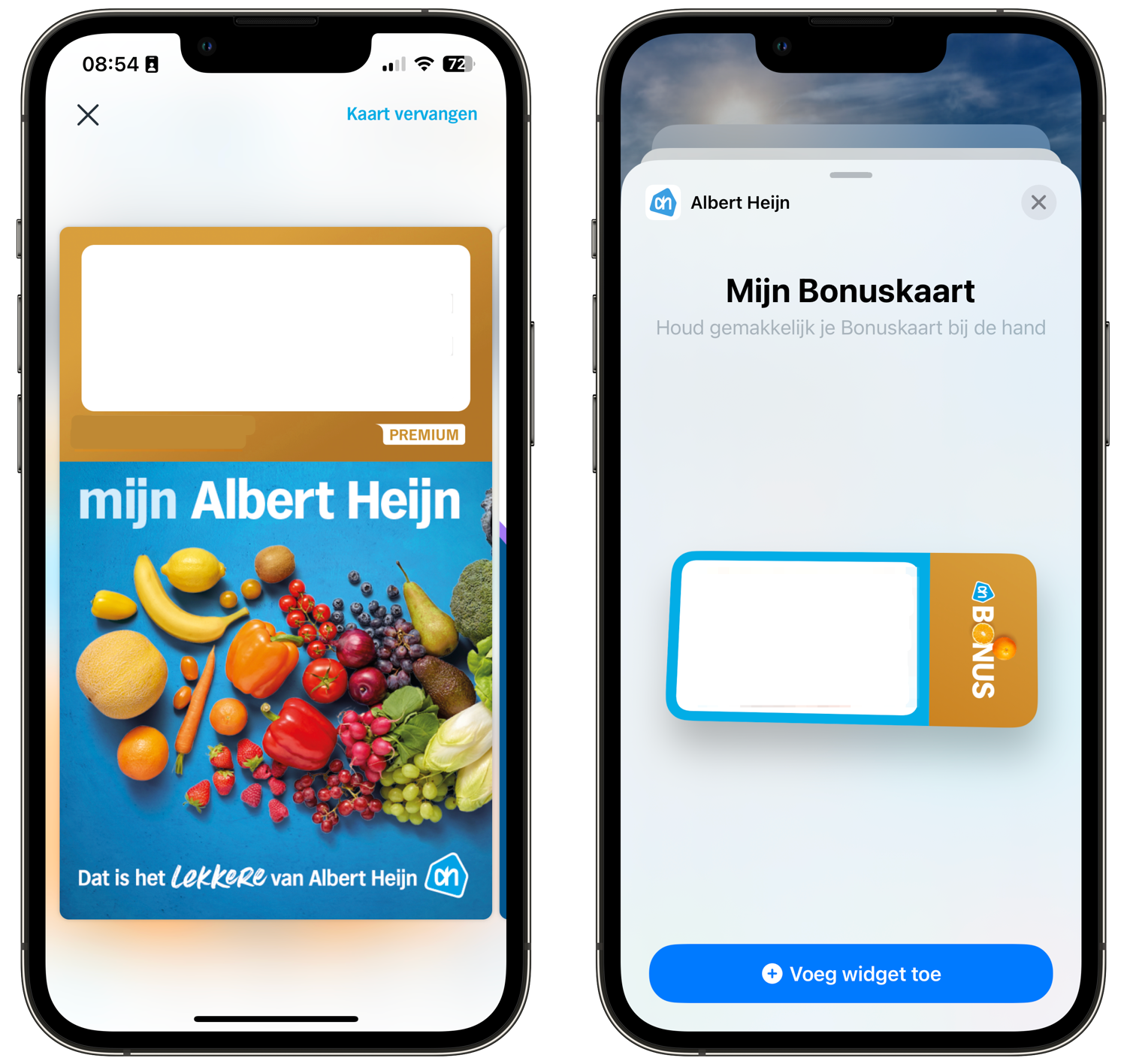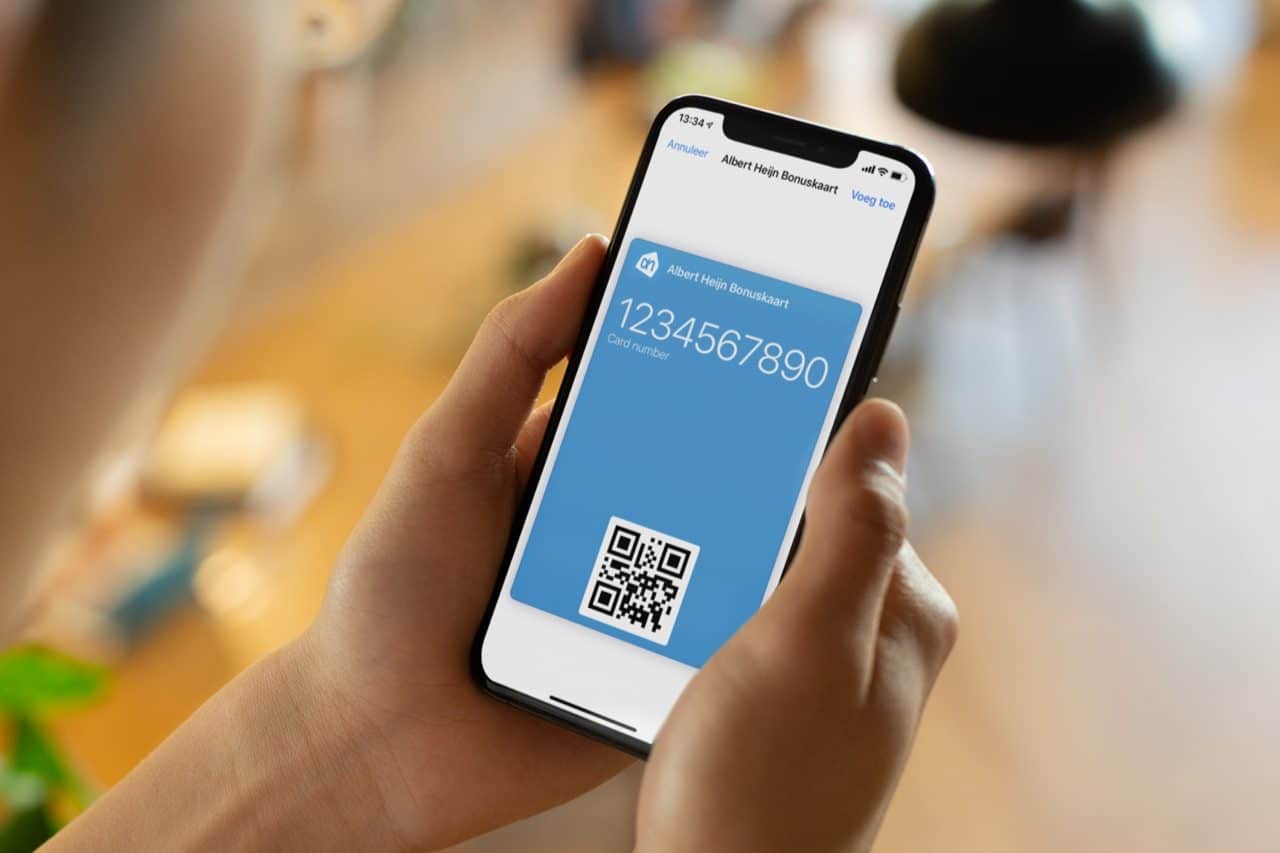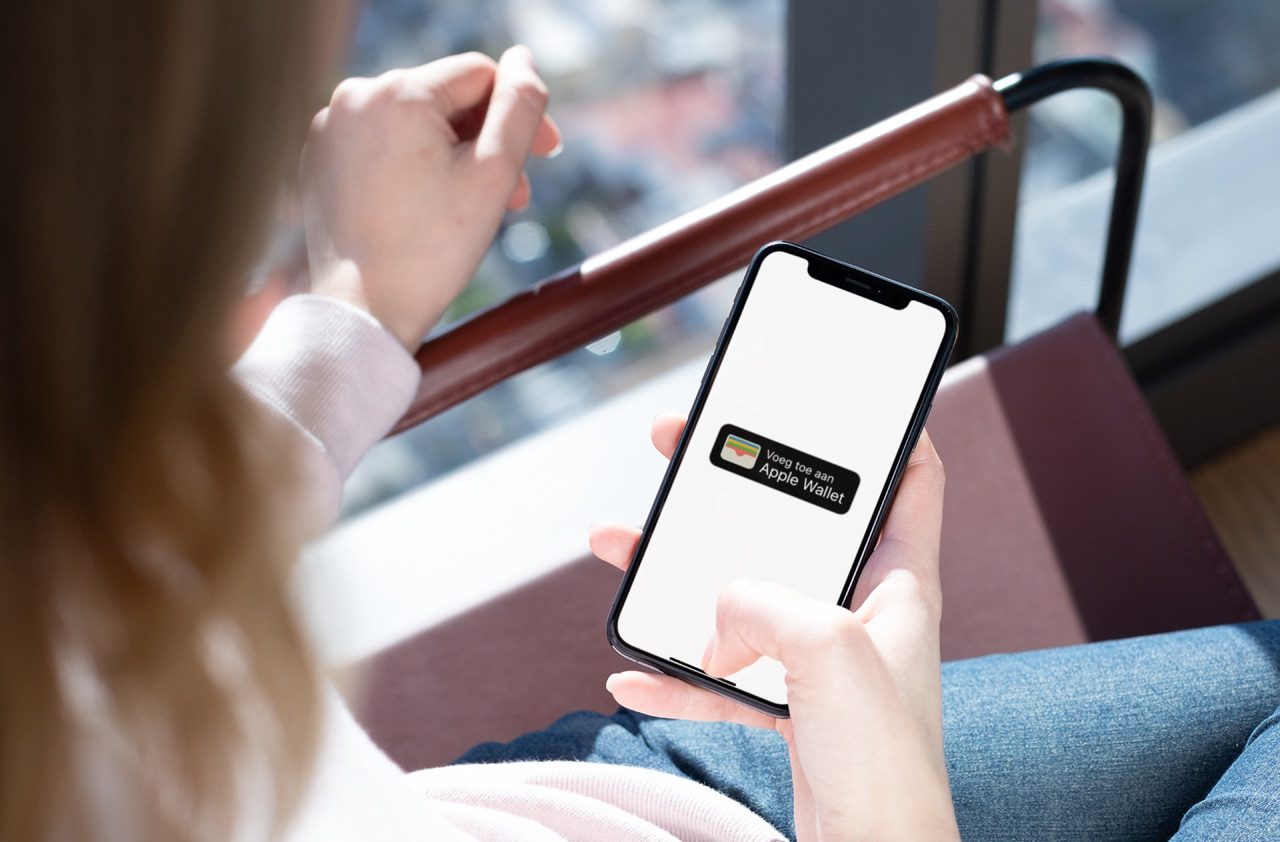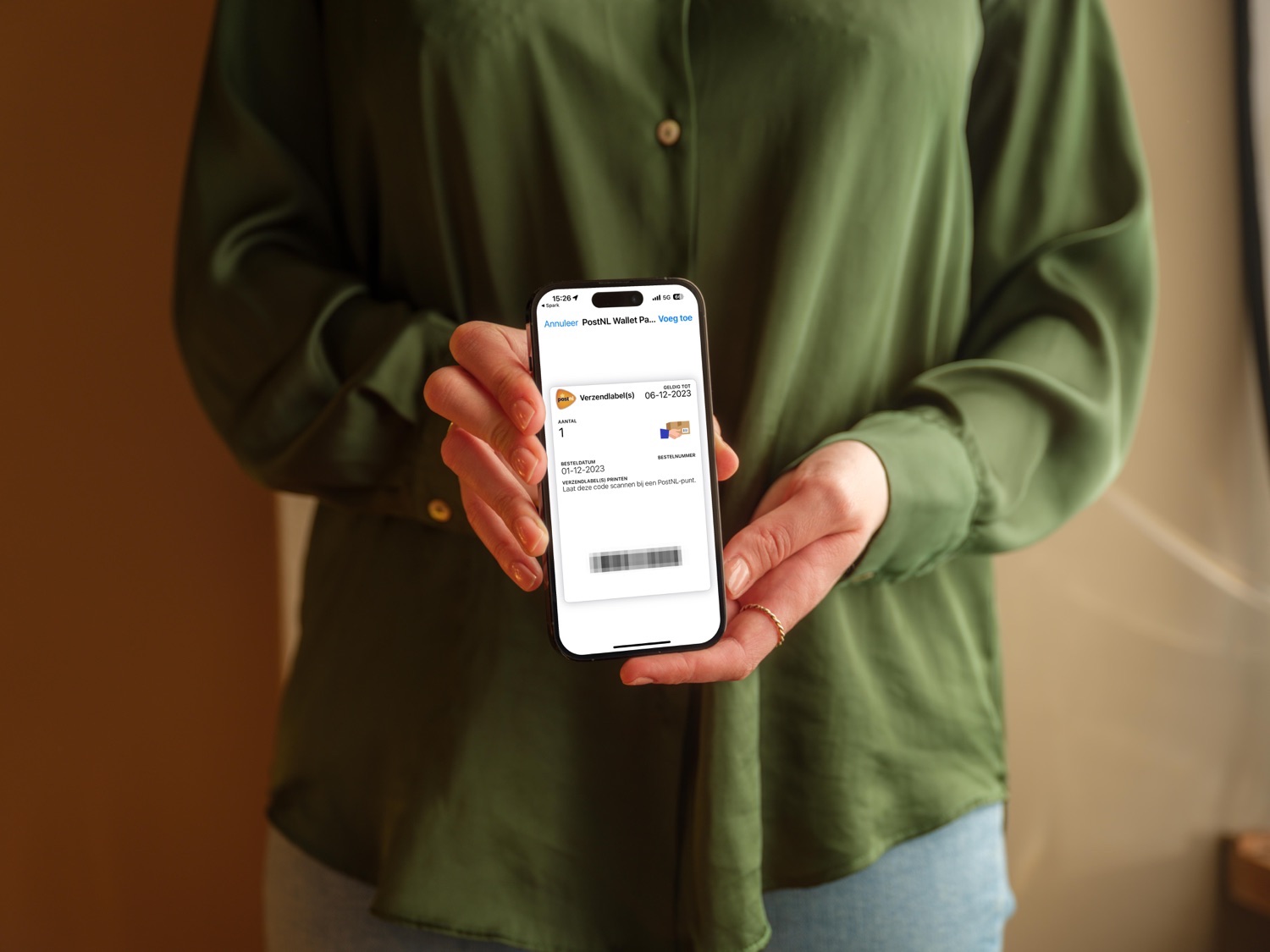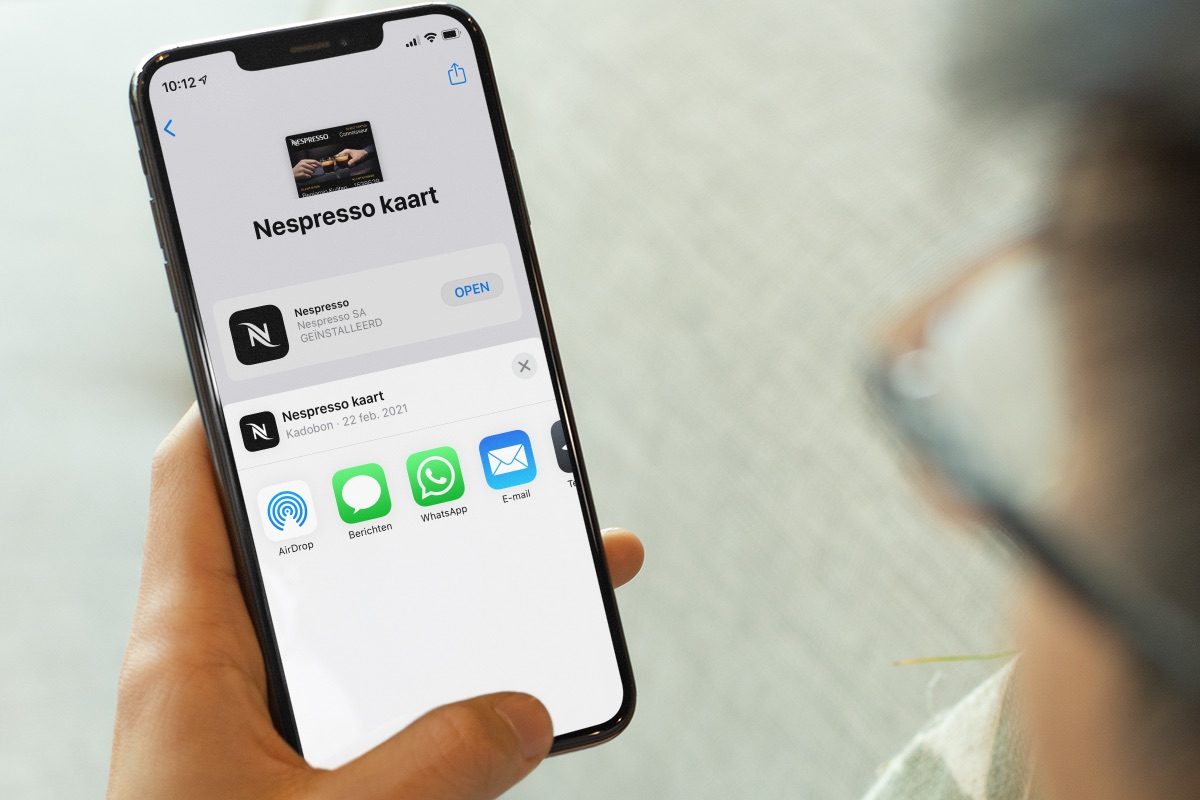Albert Heijn Bonuskaart aan Wallet toevoegen: zo lukt het toch
Werkt ook met andere klantenkaartenVoor de iPhone zijn er allerlei klantenkaarten-apps beschikbaar, waarmee je je fysieke klantenkaart digitaal bij je hebt op je iPhone of Apple Watch. Veel winkels en bedrijven bieden ook de optie om je kaart te importeren in Apple’s Wallet-app, zodat je één centrale plek hebt voor al je kaarten. Eén van de grote afwezigen is Albert Heijn. Hoe zet je toch je Bonuskaart op iPhone in Wallet?
Albert Heijn Bonuskaart in Wallet op iPhone
Albert Heijn heeft wel eens geëxperimenteerd met het toevoegen van de Bonuskaart in Apple Wallet, maar besloot om het toch niet te gaan doen. Vandaar dat op de App Store-pagina van de Albert Heijn-app staat dat de app Wallet ondersteunt. Dat is echter niet het geval: je kan vanuit de Albert Heijn-app je Bonuskaart niet zomaar in de Wallet-app zetten. Gelukkig kun je via een omweg toch je AH Bonuskaart in de Wallet zetten. Als je liever een andere klantenkaartapp gebruikt, dan vind je in onze round-up allerlei opties.
Bonuskaart in Apple Wallet zetten
Om de bonuskaart toch op je iPhone of Apple Watch te krijgen via de Wallet-app, maken we gebruik van een losse app genaamd Pass4Wallet. Met deze app kun je zelf je Wallet-kaarten maken. In onze review van Pass4Wallet lees je er meer over. Na het aanmaken van de Wallet-kaart heb je deze app niet meer nodig: het dient alleen als overbruggingsmiddel om een Wallet-versie te maken van de Bonuskaart.
Volg na het downloaden van de app deze stappen:
- Open Pass4Wallet en kies voor Winkelkaart.
- Voer bij Naam een duidelijk herkenbare naam in, bijvoorbeeld Albert Heijn Bonuskaart. Kies eventueel het logo van de winkel door op het icoontje links naast de naam te tikken.
- Je scant nu de code van je bonuskaart. Dit kan op twee manieren: via de fysieke bonuskaart of via een screenshot uit de Albert Heijn-app. In het geval van de Bonuskaart werkt het het beste om de fysieke kaart te scannen.
- Zet de schakelaar bij Kies relevante locaties aan en zoek naar de winkels waar jij vaak komt. Hierdoor verschijnt de kaart automatisch op het toegangsscherm van je iPhone en in de slimme stapel van de Apple Watch zodra je in de buurt bent. Je hoeft dan helemaal geen app meer te openen.
- Heb je een Apple Watch, zet dan Gebruik extra barcode aan. Hierdoor wordt er op de Wallet-kaart een tweede barcode geplaatst in de vorm van een QR-code. Dit helpt om de Bonuskaart altijd goed te laten scannen in de winkel.
- Kies de gewenste kleuren, bijvoorbeeld blauw.
- Tik op Voeg toe aan Wallet om je kaart toe te voegen.
Nu je kaart in de Wallet-app staat, heb je hem makkelijk bij de hand. In combinatie met Apple Pay kun je daardoor makkelijk in één keer je bonuskaart laten scannen en met je iPhone of Apple Watch betalen. Geen gedoe meer met het openen van een aparte klantenkaartapp of het zoeken naar een bepaalde widget.
Bonuskaart op je iPhone of Apple Watch via Albert Heijn-app
Als het niet lukt om je Bonuskaart te scannen vanaf de Wallet-app, heb je altijd nog een backup via de Albert Heijn-app. Je vindt de Bonuskaart op een aantal plekken:
- In de Albert Heijn-app: Open de app en tik bovenaan naast je profiel op het bonuskaarticoontje. Als je bent ingelogd, zie je de streepjescode van je bonuskaart.
- In de widget: Voeg de Albert Heijn-widget toe aan je beginscherm. Je hebt je bonuskaart dan altijd bij de hand, waar dan ook op het beginscherm.
Er zijn nog veel meer manieren om de Bonuskaart op je iPhone te krijgen, bijvoorbeeld met klantenkaart-apps als SuperCards. Deze app heeft bovendien een Apple Watch-versie, zodat je de kaart ook daar kan bekijken. Ben je toch meer een fan van de Wallet-app, lees dan onze tip hoe je zelf van al je klantenkaarten Wallet-kaarten maakt.
Taalfout gezien of andere suggestie hoe we dit artikel kunnen verbeteren? Laat het ons weten!
Wallet
Wallet is een standaardapp op de iPhone waarin je klantenkaarten, tickets, kortingscoupons, pinpassen en creditcards bewaart. Je kunt er ook digitale sleutels voor geschikte auto's en deursloten in bewaren. Het is een soort digitale portemonnee, vandaar de naam van de app. De Wallet-app vind je behalve op de iPhone ook op de Apple Watch, zodat je al je klantenkaarten, tickets en meer altijd bij de hand hebt. Wallet is bovendien de thuishaven van Apple Pay, de betaaldienst van Apple. Lees alles over de Wallet-app, het maken van eigen Wallet-kaarten en meer.
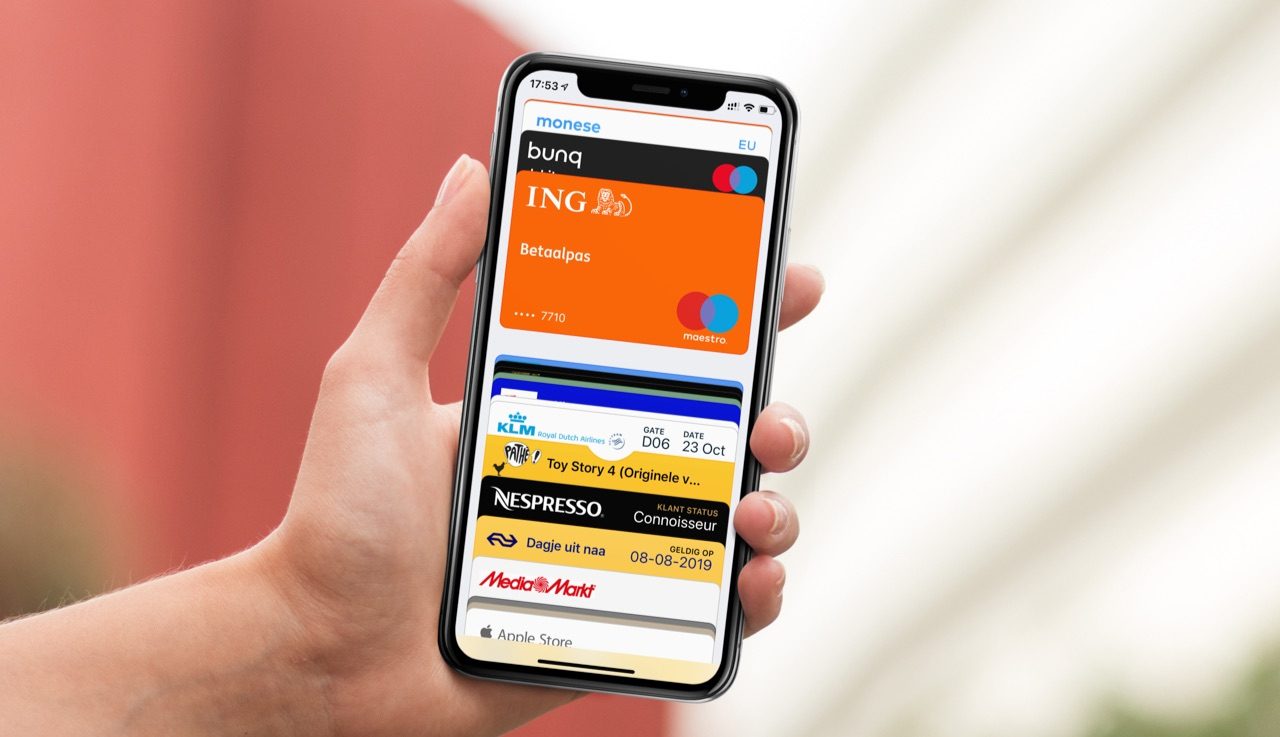
- Wallet uitleg
- Klantenkaarten en tickets toevoegen aan de Wallet-app
- Zelf Wallet-kaarten maken
- Wallet-kaarten delen
- Bonuskaart in Wallet
- Apple Pay en Wallet
- Klantenkaart-apps met Wallet
- Pakketjes volgen met de Wallet-app
- Houd je Wallet opgeruimd met deze functie
- Apple CarKey: digitale autosleutels in Wallet
- Huissleutels in Wallet